电脑录屏怎么设置分段录制
- 来源: 金舟软件
- 作者:
- 时间:2025-03-06 18:05:10

金舟录屏大师
-
官方正版
-
纯净安全
-
软件评分:
一、视频教程
二、操作步骤
1、鼠标双击打开金舟录屏大师,打开后,选择“录制模式”,根据需要选择,小编选择“自定义区域”;(点此下载)
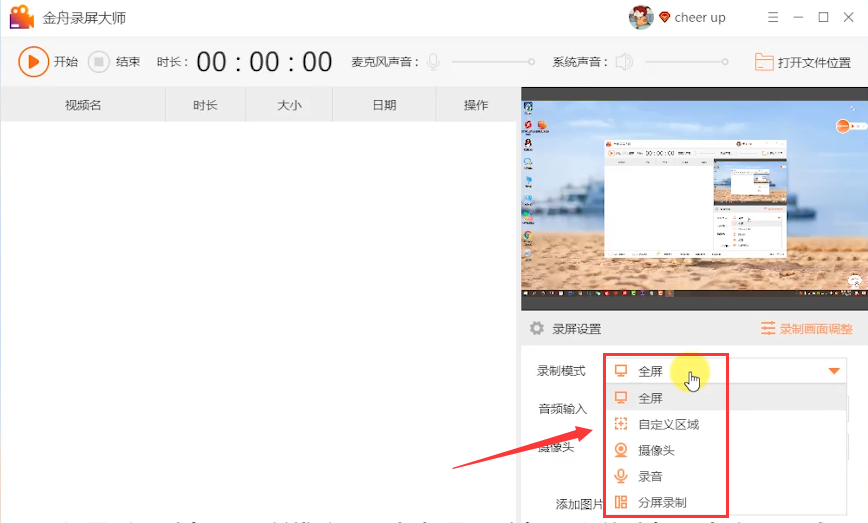
2、鼠标拖动选择录制区域,点击“确认”;
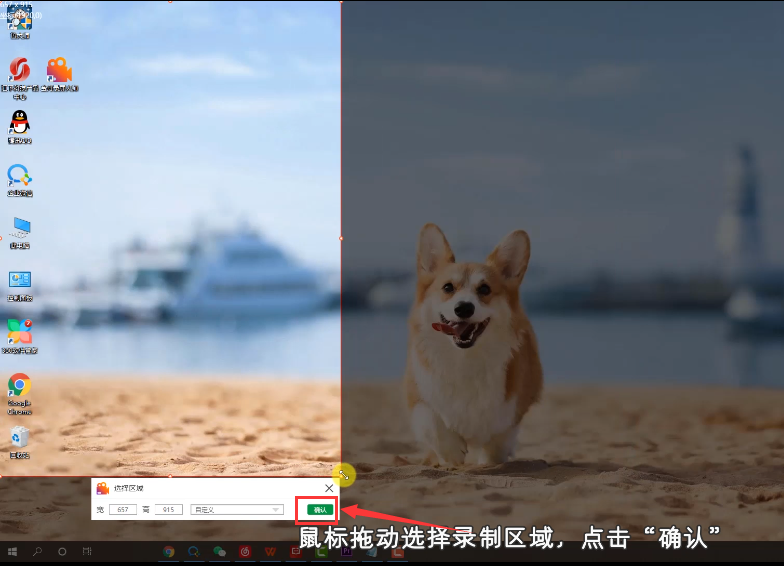
3、还可以选择“音频输入”,这里选择录制系统声音;
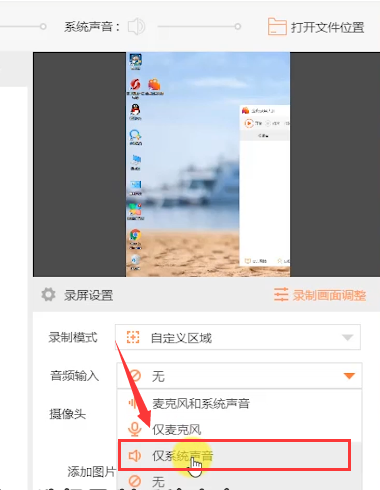
2、然后,点击“更多设置”,选择“其他设置”;
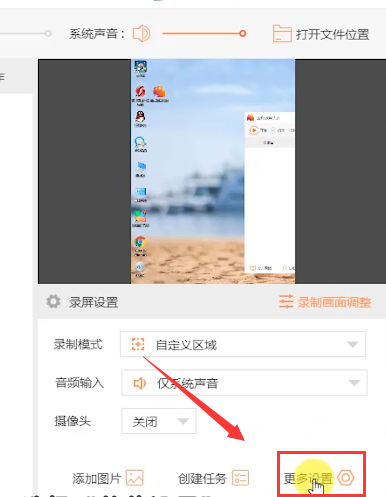
3、开启“分段录制”,这里小编选择每隔1分钟自动保存视频,点击“确定”;
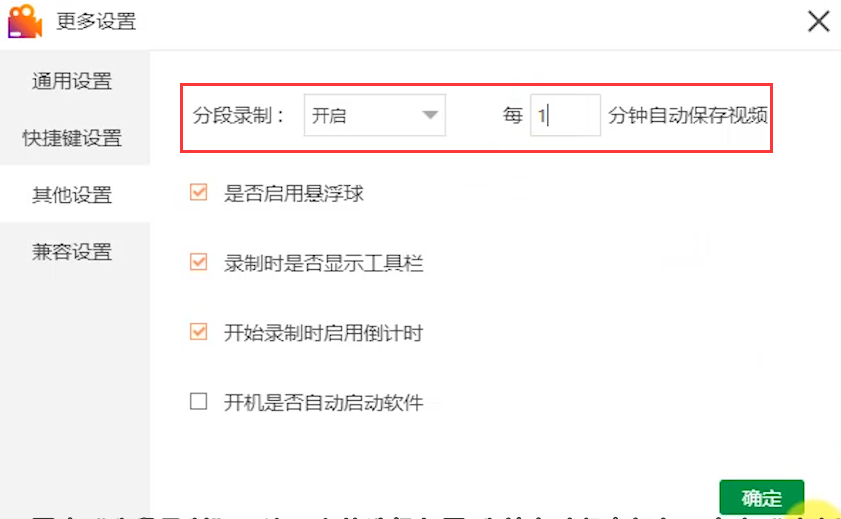
4、接着,点击“开始”录制,大概录到五分钟的时候,点击“结束”录制回到软件;
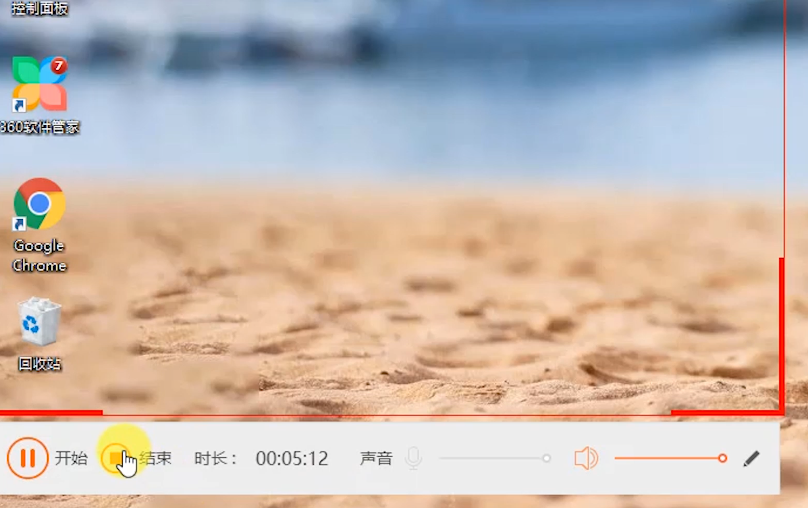
5、这时,我们可以看到分段录制好的视频文件;
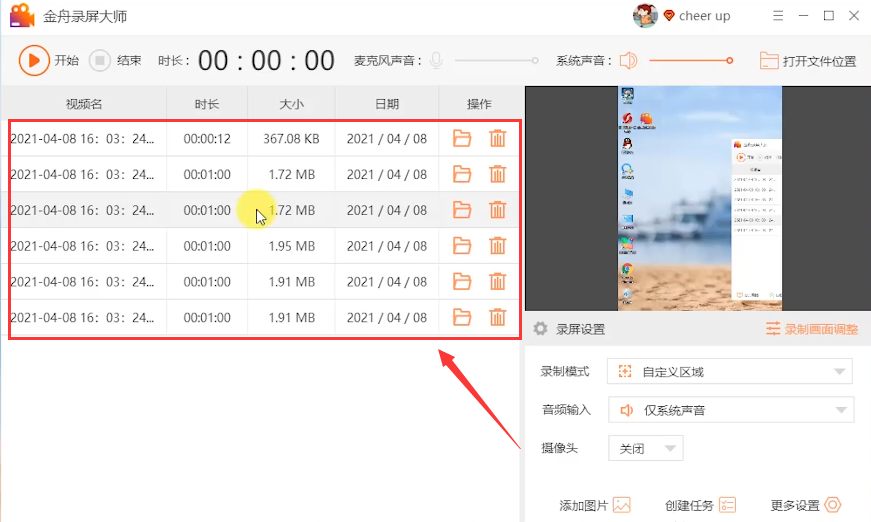
现在知道电脑录屏怎么设置分段录制了吧!希望对您有所帮助,更多电脑录屏教程敬请关注金舟软件官网。
推荐阅读:














































































































